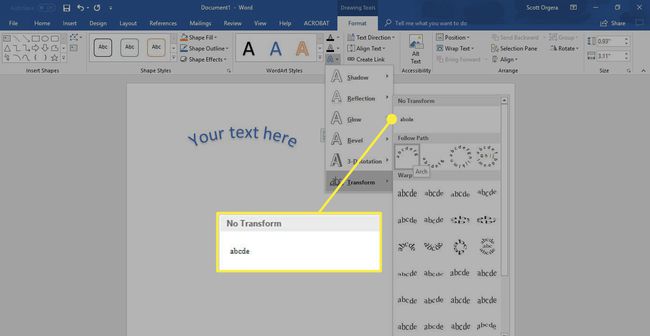Како закривити текст у Ворд-у
Шта треба знати
- Користите Преобразити ин Текстуални ефекти да закривите текст како желите.
- Текстуални ефекти су део Ворд Арт функције програма Мицрософт Ворд.
Овај чланак показује како савијати речи у лук или око облика или слика у Ворд фор Мицрософт 365, Ворд 2019, Ворд 2016, Ворд 2013 и Ворд за Мац 2016 и 2011.

Како закривити текст помоћу ВордАрт-а
Мицрософт Ворд користи ВордАрт функцију за савијање текста:
-
Отворите Ворд документ и изаберите Уметните > Уметност речи.
Такође можете да изаберете Уметност речи икона са траке са алаткама. Изгледа као велико слово А. Међутим, изглед и локација иконе варирају у зависности од верзије и платформе.
У ВордАрт менију изаберите ВордАрт стил који желите. Текст чувара места се појављује у документу. Унесите текст преко текста чувара места.
Изаберите текст за приказ Алати за цртање таб.
-
Иди на било који ВордАрт стилови или Стилови текста групи, а затим изаберите Текстуални ефекти, који је представљен плаво-белим словом А.
У програму Ворд 2016, Текстуални ефекти приказује када пређете курсором миша преко њега. У ранијим верзијама, то је јасно означено.
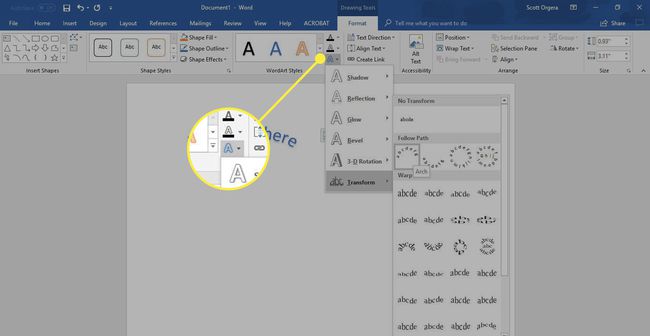
-
Изаберите Преобразити.

-
У подменију изаберите неки од различитих ефеката, укључујући закривљени и савијени текст. Изаберите опцију да бисте је применили на текст.

Како поништити закривљени текст
Да бисте уклонили закривљени или савијени ефекат текста без брисања текста:
Изаберите закривљени или савијени текст који желите да измените.
-
Изаберите Текстуални ефекти.
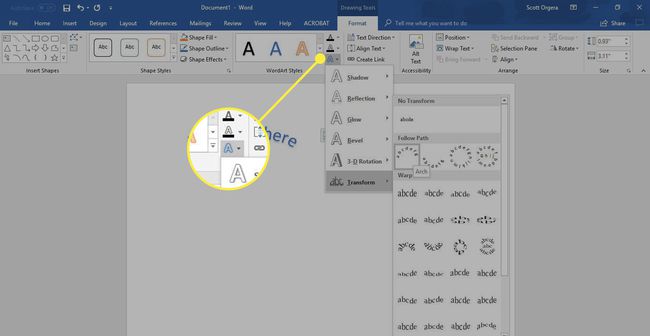
-
Изаберите Преобразити > Но Трансформ. Ефекат трансформације закривљеног или савијеног текста се уклања.